É útil gravar músicas em um CD de áudio se você quiser todas as suas músicas favoritas em um só lugar, em vez de alternar entre álbuns separados. Para fazer isso, um CD de áudio caseiro é bastante funcional. Ao contrário de um CD de dados (CD de MP3), que não pode ser reproduzido em estéreos comuns, um CD de áudio pode ser ouvido em um sistema de som, reprodutor de CD ou computador como um CD de áudio comprado em uma loja. Além do mais, um CD de áudio é muito fácil de fazer, se você tiver acesso a uma unidade de CD-RW ou DVD-RW, arquivos de áudio de sua música, um CD virgem e um media player, então você pode gravar um CD de áudio.

Então, como gravar música em um CD de áudio? No artigo a seguir, forneceremos três métodos para ajudá-lo a gravar um CD de áudio.
A opção mais direta para gravar um CD de áudio é usar o Windows Media Player. Com o Windows Media Player, você pode criar um CD de áudio que armazene cerca de 80 minutos e reproduza em praticamente qualquer reprodutor de CD. Veja como gravar um CD de áudio.

1. Abra o Windows Media Player.
2. Na Biblioteca do Player, selecione a guia Gravar, selecione "Gravar" > "CD de áudio" (ou CD ou DVD de dados).
3. Insira um disco virgem no gravador de CD ou DVD. Se o seu PC tiver mais de uma unidade de CD ou DVD, selecione a unidade que deseja usar.
4. Pesquise os itens na Biblioteca do Player que deseja gravar no disco e arraste-os para o painel de lista (no lado direito da Biblioteca do Player) para criar uma lista de gravação.
5. Quando terminar a lista, selecione Iniciar gravação.
Se estiver usando Mac, você pode usar o iTunes para gravar músicas em um CD de áudio.
1 Abra o aplicativo iTunes.
2 Clique em "Arquivo" > "Novo" > "Lista de reprodução" para iniciar uma nova lista de reprodução. Você pode renomear a lista de reprodução como quiser.

3 Adicione músicas à sua lista de reprodução. Basta arrastar e soltar as músicas que deseja em seu CD gravado na lista de reprodução que você acabou de criar.
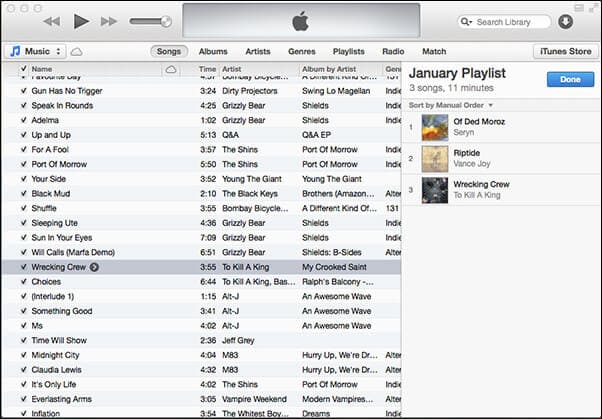
4 Clique em "Agora, você pode gravar a lista de reprodução em um CD. Para fazer isso, vá para "Arquivo" > "Gravar lista de reprodução em disco".
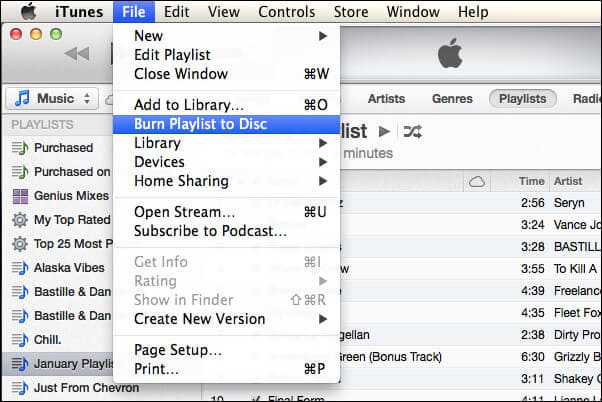
5 Uma janela chamada "Configurações de gravação" deve aparecer na tela. Você pode escolher seu gravador de disco, uma velocidade preferida e escolher "CD de áudio" como formato de disco.

6 Depois de configurar tudo, insira um disco CD-R/CD-RW virgem e pressione o botão "Gravar". Depois que a gravação terminar, você poderá desfrutar do seu CD de áudio.
Mesmo que players de mídia de software como o iTunes e o Windows Media Player sejam capazes de gravar música em CD, você provavelmente já descobriu que a maioria é muito limitada no que pode fazer. O uso de um programa de gravação de DVD dedicado oferece a flexibilidade de gravar músicas, vídeos e outros tipos de arquivos em CD, DVD e até Blu-ray.
Para gravar um CD de áudio, aqui eu recomendo fortemente um programa profissional de gravação de CD de áudio chamado Aiseesoft Burnova. Como uma ferramenta avançada de gravação de áudio/vídeo, Burnova permite que você crie um CD de áudio com facilidade. Agora baixe gratuitamente o Burnova e aproveite a maneira mais simples de gravar música em CD de áudio.